为什么xp不能访问win7 XP系统电脑无法访问win7系统电脑共享文件夹
更新时间:2024-09-08 12:55:29作者:xiaoliu
在日常使用计算机的过程中,有时候会遇到XP系统无法访问Win7系统共享文件夹的情况,这种问题通常是由于XP系统不支持新的网络协议,无法与Win7系统进行有效的通信所致。为了解决这个问题,我们可以尝试更新XP系统的网络驱动程序或者使用其他方法来实现文件共享。希望通过这些方式能够帮助您顺利解决XP系统无法访问Win7系统共享文件夹的困扰。
方法如下:
1.保证两个电脑的防火墙关闭,且相互之间能够ping通。
2.打开win7电脑控制面板,选择添加或删除用户账户,启用来宾账户。(这样xp电脑就能)以外来账户访问。
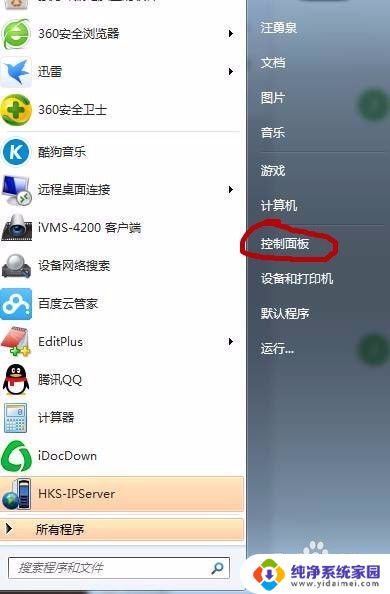
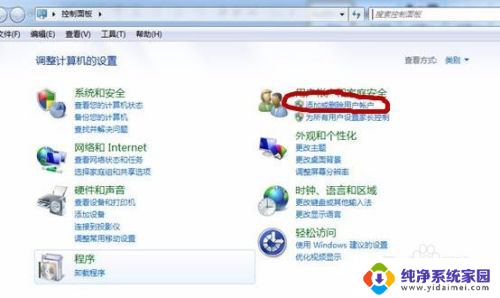
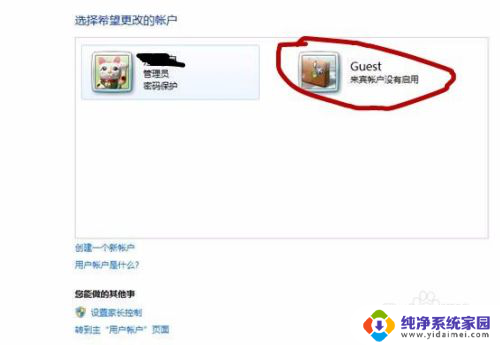
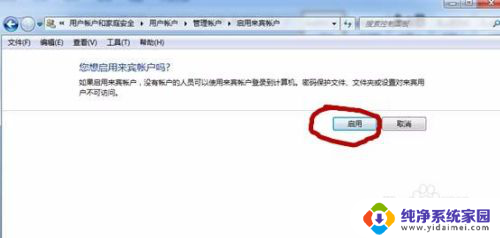
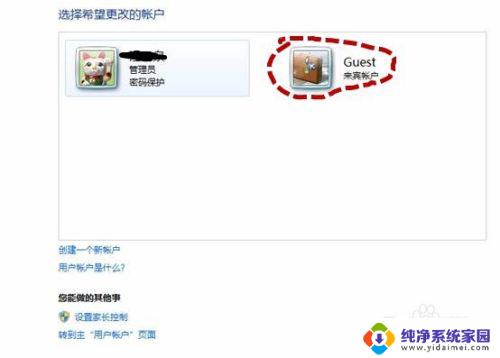
3.选择选择要共享的文件夹,例如选择BaiduYunDownload文件夹。右击选择属性,在里面添加来宾账号,及设置成共享文件夹。
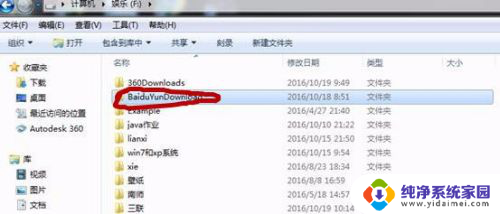
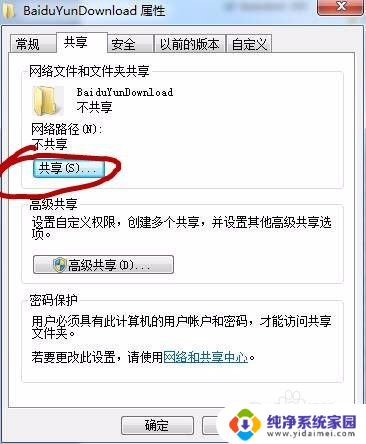
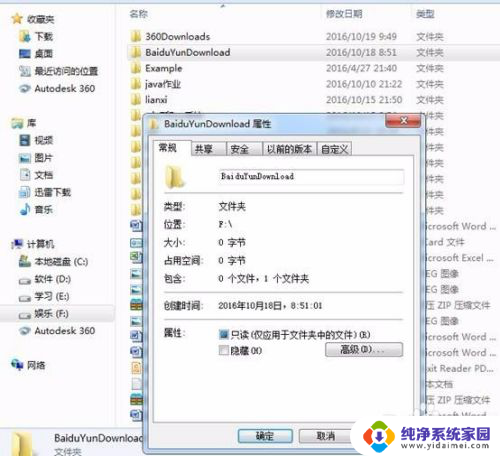
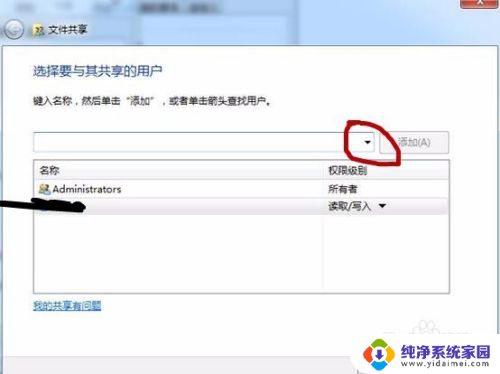
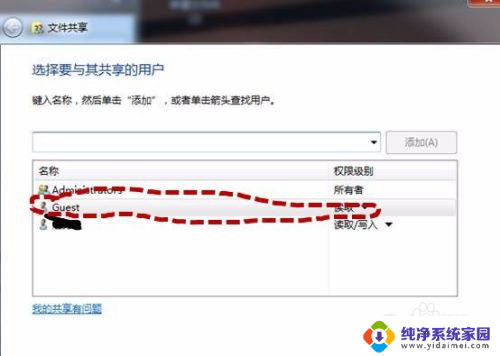
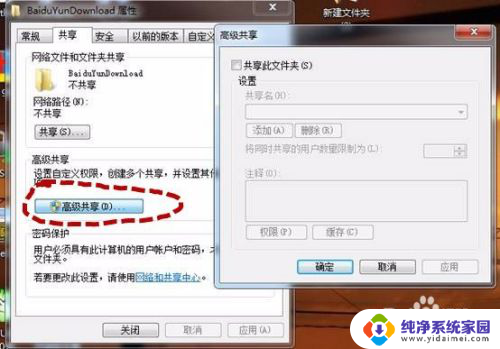
以上就是为什么XP无法访问Win7的全部内容,如果你遇到了这种情况,不妨按照以上方法尝试解决,希望对大家有所帮助。
为什么xp不能访问win7 XP系统电脑无法访问win7系统电脑共享文件夹相关教程
- win7局域网访问共享文件夹 Win7系统中家庭组无法访问共享文件夹怎么办
- win7 访问共享文件夹 win7无法访问共享文件夹
- 无法访问win7共享打印机 WIN7无法访问共享文件的解决办法
- win7电脑共享无法访问 win7无法共享访问局域网的解决方案
- XP访问不了Win7共享文件夹?解决方法来了!
- win7无权限访问共享文件夹 Win7共享文件夹无权限访问解决方案
- win7专业版共享打印机无法访问 WIN7无法访问共享文件的解决办法
- win7共享文件夹设置访问密码 win7笔记本电脑共享文件夹设置密码步骤
- win7共享文件无权限访问 win7共享文件没有权限打开怎么办
- 电脑无权限访问u盘怎么解除win7 电脑拒绝访问u盘怎么解决win7系统
- win7怎么查看蓝牙设备 电脑如何确认是否有蓝牙功能
- 电脑windows7蓝牙在哪里打开 win7电脑蓝牙功能怎么开启
- windows 激活 win7 Windows7专业版系统永久激活教程
- windows7怎么设置自动登出 win7系统自动登录设置方法
- win7连11打印机 win7系统连接打印机步骤
- win7 0x0000007c Windows无法连接打印机错误0x0000007c解决步骤